
ТОР 5 статей:
Методические подходы к анализу финансового состояния предприятия
Проблема периодизации русской литературы ХХ века. Краткая характеристика второй половины ХХ века
Характеристика шлифовальных кругов и ее маркировка
Служебные части речи. Предлог. Союз. Частицы
КАТЕГОРИИ:
- Археология
- Архитектура
- Астрономия
- Аудит
- Биология
- Ботаника
- Бухгалтерский учёт
- Войное дело
- Генетика
- География
- Геология
- Дизайн
- Искусство
- История
- Кино
- Кулинария
- Культура
- Литература
- Математика
- Медицина
- Металлургия
- Мифология
- Музыка
- Психология
- Религия
- Спорт
- Строительство
- Техника
- Транспорт
- Туризм
- Усадьба
- Физика
- Фотография
- Химия
- Экология
- Электричество
- Электроника
- Энергетика
Пример 1. Задание переменных.
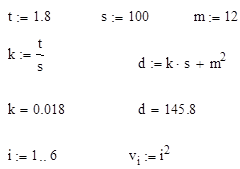 |
MathCAD читает рабочий документ сверху вниз и слева направо. Определив переменную, ее можно использовать в вычислениях везде ниже и правее области, в которой она определена. Попробуйте задать переменную сами, используя следующий алгоритм.
· наберите имя переменной, например  ;
;
· напечатайте символ: (двоеточие). В рабочем документе появится знак присваивания (:=)
· напечатайте значение, которое вы присваиваете переменной  , например 11
, например 11
· наберите 9/2 [ Space ]*t^2=
Здесь: [ Space ] – клавиша пробела; символ ^ означает возведение в степень, * ¾ знак умножения, а наклонная черта вправо (/) ¾ деление.
После ввода формулы MathCAD возвращает результат. Окно рабочего документа содержит одно определение, которое определяет переменную, и одно вычисление, которое дает результат. MathCAD пересчитывает результаты сразу после внесения любых изменений в рабочий документ. Если заменить, например, число 11 в примере на какое-либо другое, MathCAD изменит результат, как только будет введен [ Enter ], или Вы щелкнете мышью вне формулы.
Переменные могут быть определены в одном и том же рабочем документе неоднократно, например, дважды. MathCAD будет просто использовать первое определение для всех выражений ниже первого определения и выше второго. В выражениях, находящихся ниже второго определения, MathCAD использует второе определение.
MathCAD может выполнять повторяющиеся или итерационные вычисления также легко, как вычисления отдельных выражений. Для этого MathCAD использует специальный тип переменных - дискретные аргументы. Переменная типа дискретный аргумент принимает диапазон значений. Если в выражении присутствует дискретный аргумент, то MathCAD вычисляет выражение столько раз, сколько значений содержит дискретный аргумент. Итак, для определения дискретного аргумента должны быть заданы:
· имя переменной слева;
· или:= или @ в середине;
· допустимый диапазон справа.
Для того чтобы вычислить выражение для диапазона значений, сначала определите дискретный аргумент.
· напечатайте j и затем нажмите клавишу двоеточия:. Пустое поле означает, что MathCAD ожидает определение для j, не зная, будет ли j обычной переменной или дискретным аргументом.
· Напечатайте 1. Затем нажмите клавишу точку с запятой;. Это сообщает MathCAD, что определяется дискретный аргумент. MathCAD показывает; как две точки.., что означает диапазон. Завершите определение дискретного аргумента, печатая 15 в оставшемся поле.
· Это определение указывает, что j принимает значения 1, 2.. 15. Чтобы определить дискретный аргумент с шагом, отличным от единицы, нужно сделать следующее:
· напечатать k: 1, 1.5;15
· На экране это будет выглядеть как
· k:= 1,1.5.. 15.
· В этом определении диапазона:
· переменная k – имя дискретного аргумента. Это должно быть простое имя
· число 0 – первое значение переменной k
· число 1.5 – второе значение в диапазоне. Это не размер шага. Размер шага в этом примере 0.5 – разница между 1.5 и 1
· число 2 – последнее значение в диапазоне. Если третье число в определении диапазона не равно целому числу приращений начального значения, аргумент все равно не выйдет за его пределы.
Можно использовать произвольные скалярные выражения вместо 1, 1.5 и 15, но эти значения должны быть всегда вещественными. Комплексные числа не имеют смысла в определениях дискретного аргумента, так как имеется бесконечное число путей, соединяющих два данных комплексных числа. Если только дискретный аргумент определен, он принимает полный диапазон значений каждый раз, когда он используется.
Нельзя определить простую переменную через дискретный аргумент. Например, если определив j, теперь записать i:= j + 1,то MathCAD истолкует это как попытку приравнять скалярную переменную дискретному аргументу и отметит уравнение сообщением “нескалярная величина”. Если дискретный аргумент используется в выражении, MathCAD вычисляет выражение один раз для каждого значения дискретного аргумента. Этот принцип выражает различие между выражениями с дискретным аргументом и без него. Выражения, которые не содержат дискретный аргумент, имеют только одно значение. Выражения, содержащие дискретные аргументы, принимают много значений, которые соответствуют каждому значению каждого аргумента.
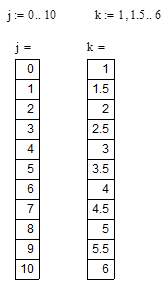 |
Пример 2. Определение дискретного аргумента.
Определение функции аналогично определению переменной. Имя функции должно стоять слева, знак присваивания:= посередине, а выражение - справа. Основное различие состоит в том, что имя теперь включает список аргументов.
Не нашли, что искали? Воспользуйтесь поиском: